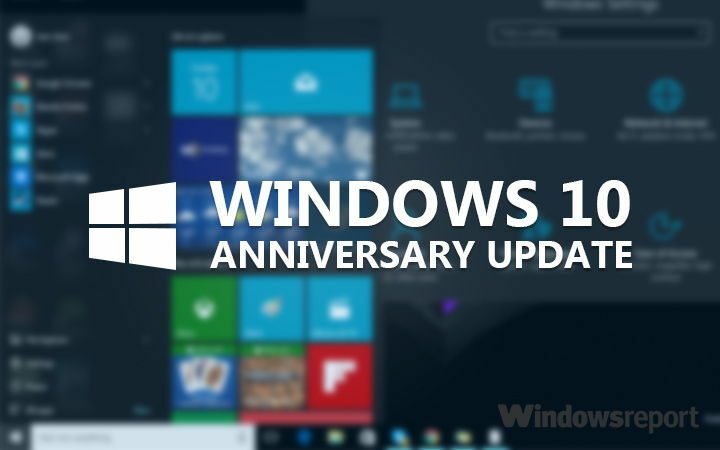Tarafından yönetici
Görev yöneticisini açamıyorsanız veya görevi sonlandıramıyorsanız, Komut istemini kullanarak bir görevi sonlandırmak özellikle yararlıdır. Windows 10'da cmd kullanarak görevi nasıl sonlandıracağınız aşağıda açıklanmıştır.
İşlem adını veya işlem kimliğini bulun
Her şeyden önce, işlem adını veya işlem kimliğini not etmeniz gerekecektir.
İşlem adı veya kimliği nasıl öğrenilir: -
1 – Komut istemini yönetici olarak açın.
2 – Şimdi görev yöneticinizde çalışan tüm işlemleri göstermek için aşağıda verilen komutu girin.
GÖREV LİSTESİ
3 – Şimdi, sütun görüntü adından veya kapatmak istediğiniz işlem kimliğinden işlem adının adını not edin.
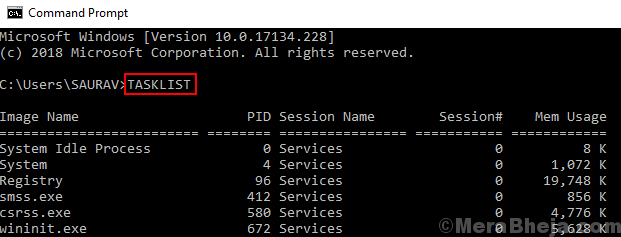
Şimdi, aşağıda verilen komutu yazın
"name=' olan wmic işlemiResim Adı'"silmek
Görüntü adını kapatmanız gereken işlemin adıyla değiştirin.
Örneğin smss.exe'yi öldürmek istersem, aşağıda verilen komutu çalıştıracağım.
“name=’smss.exe'”nin silindiği wmic işlemi
İşte bu, senin görevin öldürülecek
İşlem adını kullanarak görevi öldürmenin alternatif yolu
1 – Komut istemi penceresine aşağıda verilen komutu yazın.
görev sonu /IM İşlem adı
Not: – Sadece process_name'yi daha önce not ettiğiniz işlemin adıyla değiştirin.
Uyarıları göz ardı ederek görevi zorla bitirmek için şunları kullanın: –
görev öldürme /F /IM İşlem adı
PID kullanarak görev nasıl sonlandırılır
1 – Komut istemi penceresine aşağıda verilen komutu yazın.
görev sonu /PID process_Id
Umarım yardımcı olur